php小编鱼仔很高兴向大家介绍一款受欢迎的Flash绘画游戏——《乌龟上色》。这款游戏可以锻炼玩家的审美能力和创造力,通过给乌龟上色,让小动物变得更加生动可爱。同时,游戏中提供了多种不同颜料、笔刷和橡皮擦等绘画工具,玩家可以很轻松地绘制出自己想要的图案。本文将为大家详细介绍《乌龟上色》的游戏规则和具体操作方法,希望能帮助大家更好地享受这款游戏的乐趣。
1、打开Flash软件,选择文件中的新建,新建一个flash动画项目,设置该动画项目大小为1000*600像素,其他设置保持默认,点击确定进行创建。
2、选择Flash工具栏中的椭圆工具,设置椭圆的笔触颜色为黑色,填充颜色为一个深绿色,然后用鼠标左键在舞台中间位置绘制一个椭圆出来。
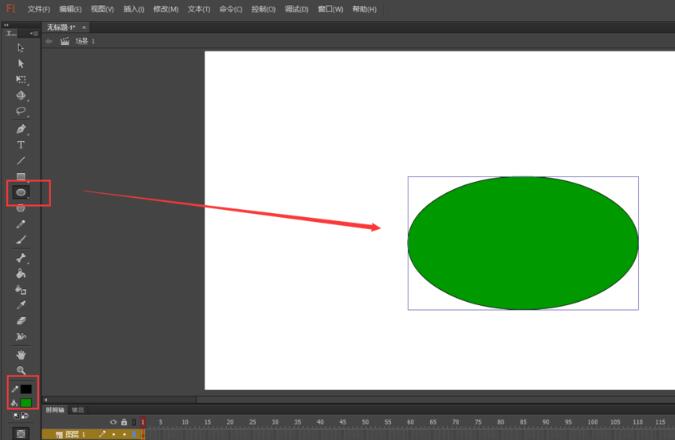
3、双击该椭圆进入绘制对象的内部,用选择工具选中椭圆的下半部分,按删除键进行删除,在选择多边形套索工具,将剩余的半个椭圆的前后角选中,也按删除键进行删除,在选择墨水瓶工具,给剩下的形状填充黑色的边线。
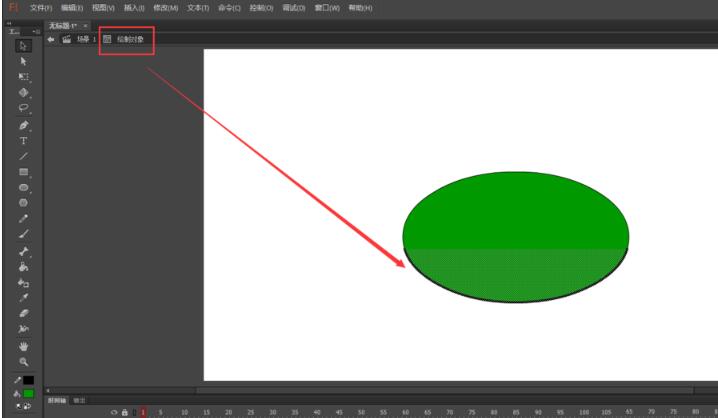
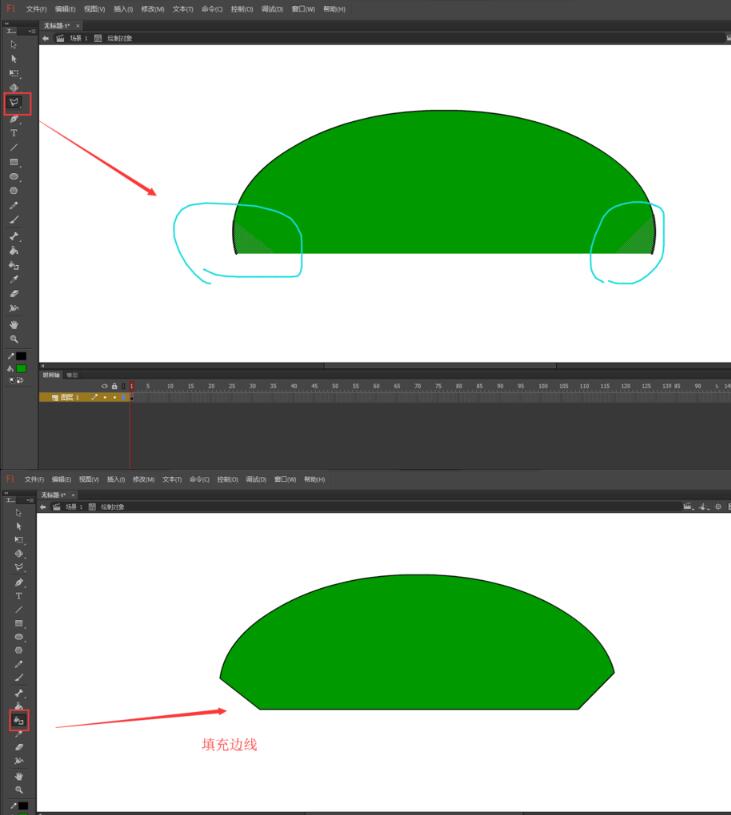
4、用选择工具框选中剩下形状的一般,然后按快捷键S切换到墨水瓶工具,给其填充边线;在选回选择工具,按住辅助键Ctrl键去拉动刚刚填充的边线,将其变成折线;然后多次在选择工具,多边形套索与墨水瓶工具之间切换,给乌龟壳绘制贝壳线。
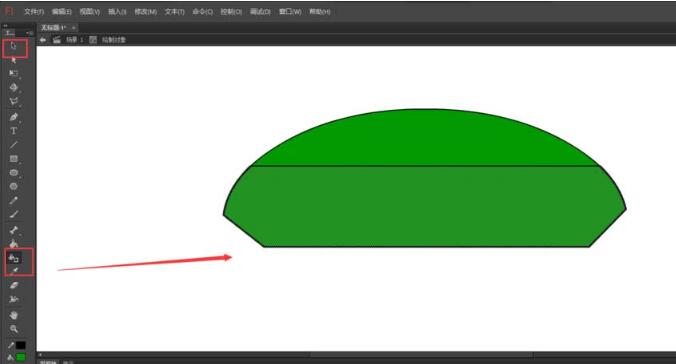
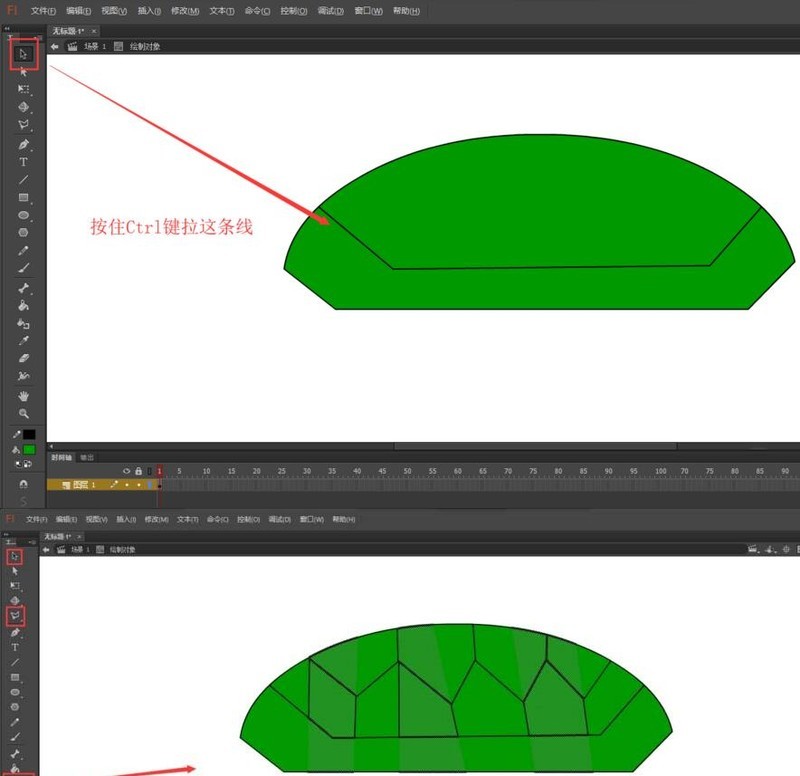
5、选择工具栏中的椭圆工具,绘制一个扁一点的椭圆出来,切换到选择工具,用选择工具在舞台空白区域单击一下,将鼠标靠近椭圆进行拖动,得到一个乌龟脚的大致形状。
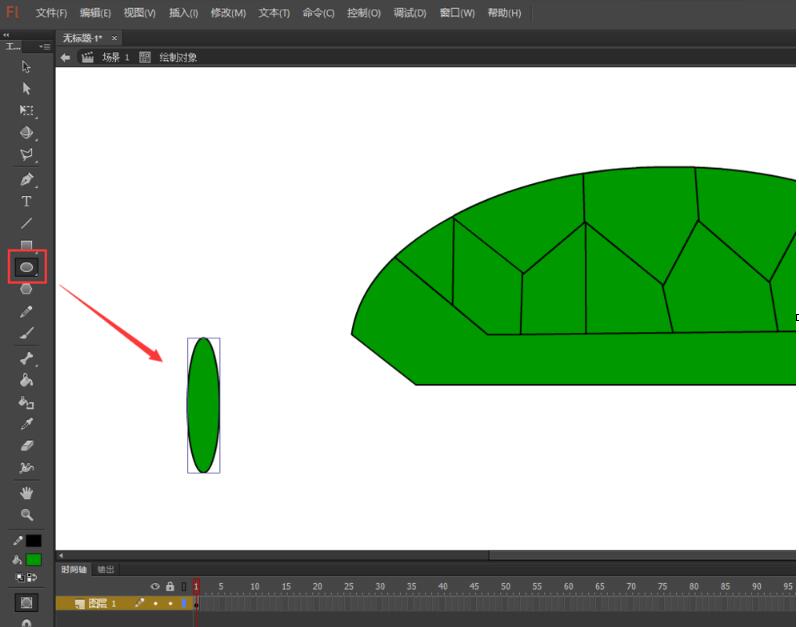
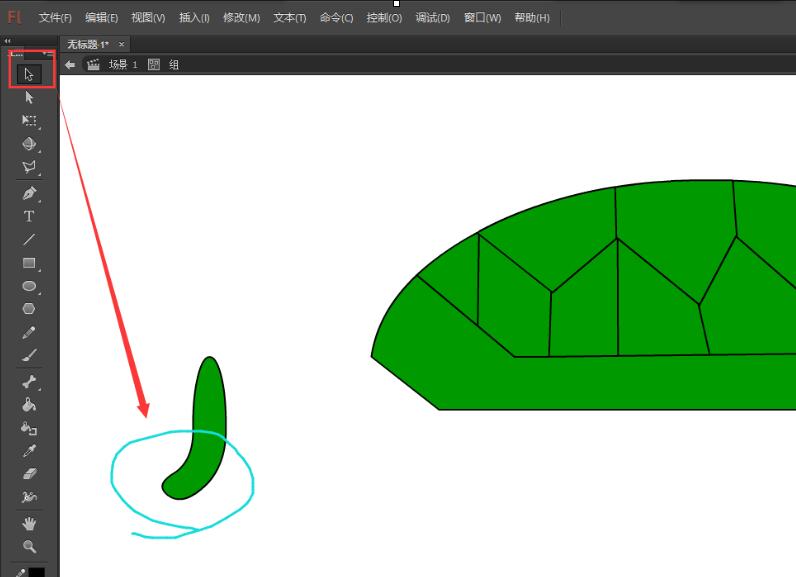
6、移动复制好的乌龟脚,按住键盘上的辅助键shift alt键进行水平移复制,得到总共乌龟的四支脚,选中其中的两只脚,右键鼠标,选择排列中的移至底层,这样就把乌龟的四支脚设置好了。
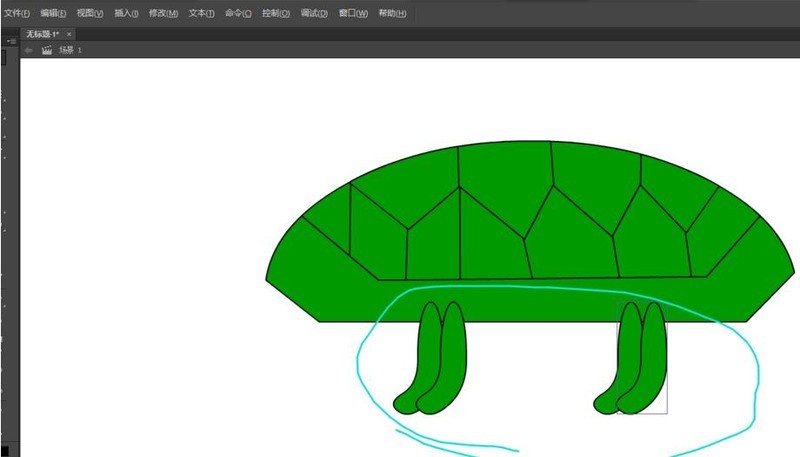
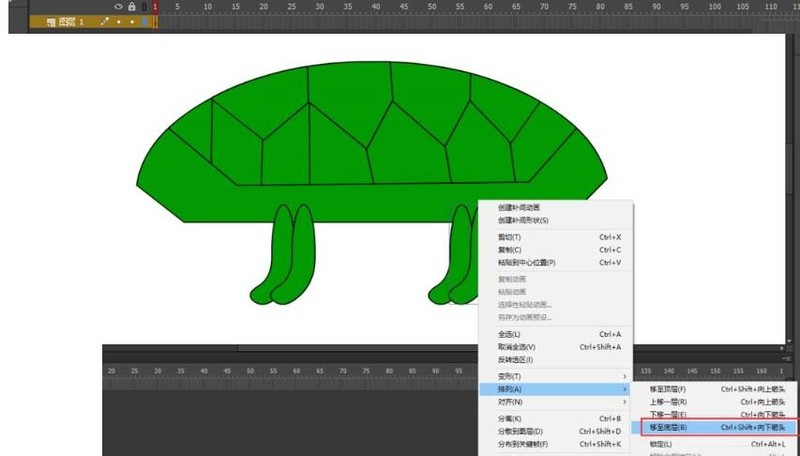
7、在复制出一个乌龟脚出来,选择任意变形工具,将这个复制出的多余的脚进行变形处理,处理好之后将其移动到乌龟的尾巴位置上,旋转并调整好位置,然后右键选择将其移至底层。
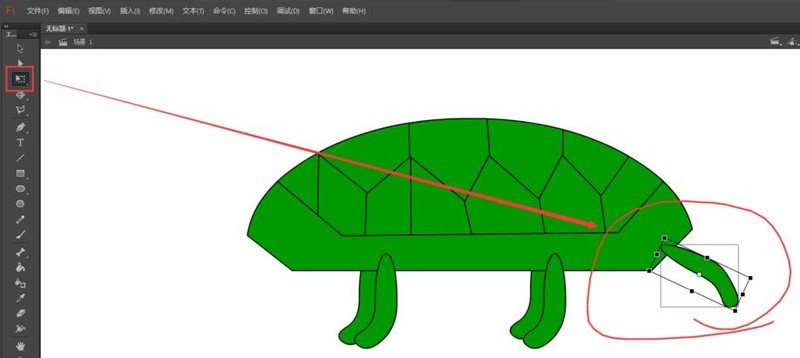
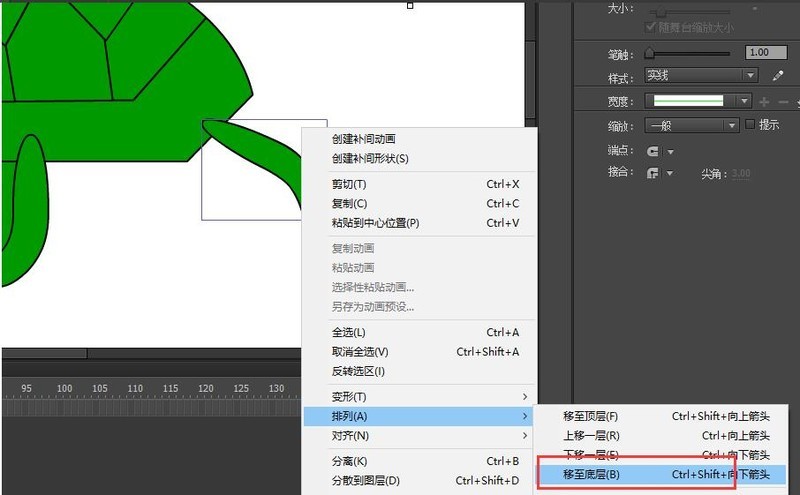
8、用椭圆工具结合辅助键shift键画出两个大小不一样的正圆出来,并将两个正圆进行重叠;然后选中这个两个正圆,执行修改合并对象中的联合命令,将其合并;双击该合并对象进入对象绘制的内部,用选择工具选中两个圆中间的线然后删除;返回场景,在用矩形工具绘制一个矩形,并使用任意变形工具调整宽度并做旋转,调整好旋转角度之后,用选择工具移动鼠标靠近矩形的边线,当鼠标出现弧度标志的时候拖拽线条得到曲线;最后在将合并的两个正圆移至顶层即可。
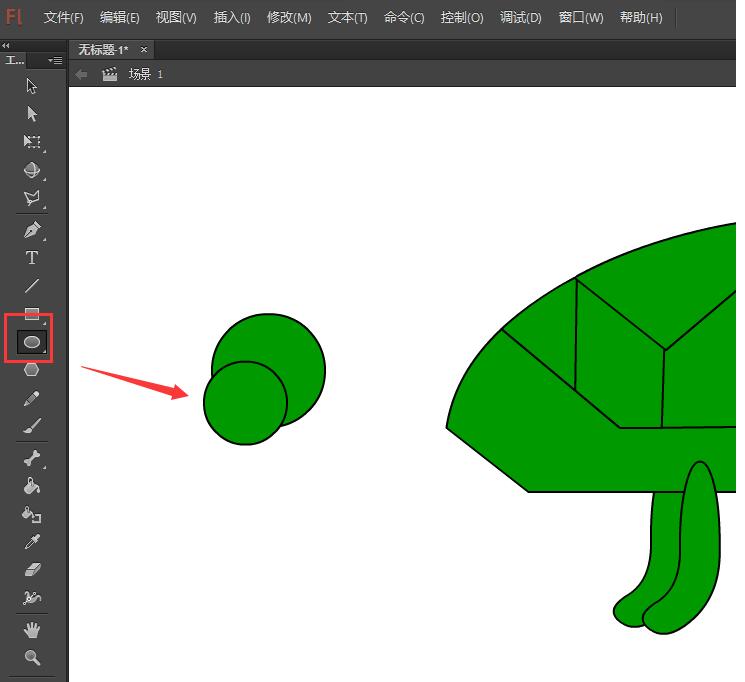
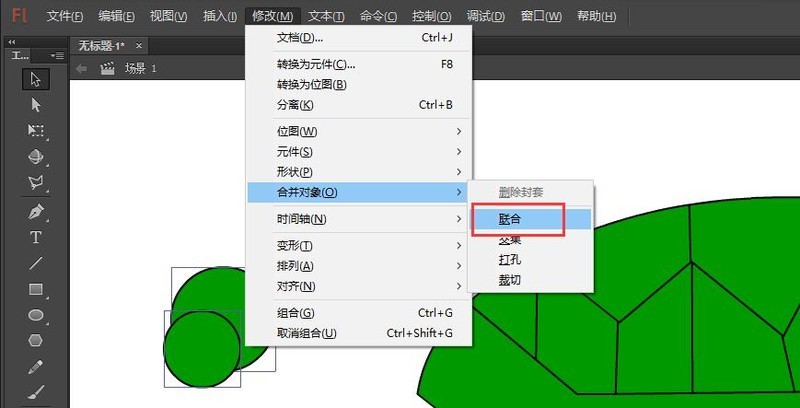
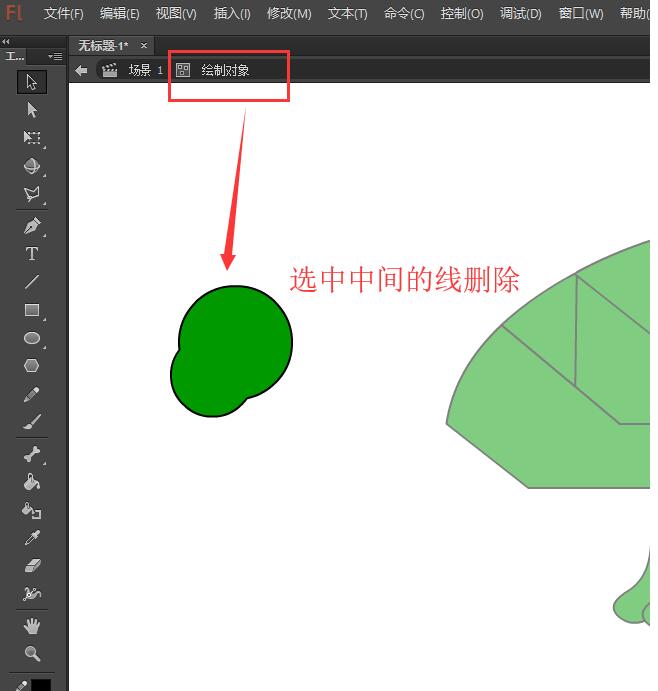
9、选择椭圆工具,更改填充颜色为白色,然后绘制出一个白色的正圆,在此更改填充颜色为黑色,画出一个比白色正圆要小的黑色正圆,摆好位置,充当乌龟的眼睛,在使用线条工具在乌龟嘴的位置画一条直线,然后用移动工具将这条直线变成曲线,这样乌龟的嘴也制作完成了。至此,一个完整的卡通乌龟就制作完成了。
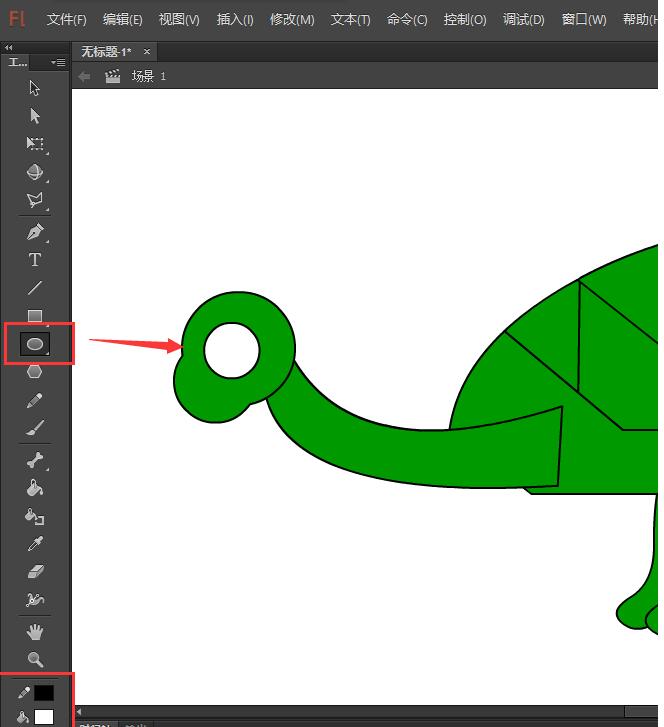
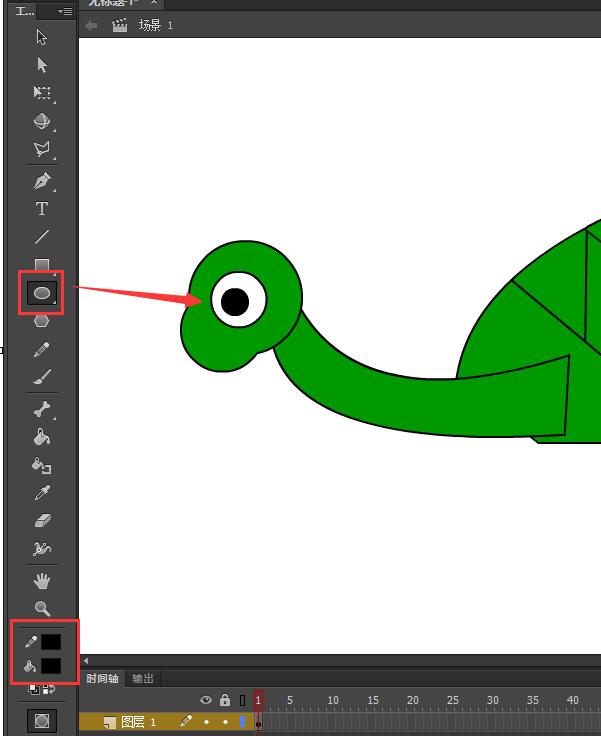
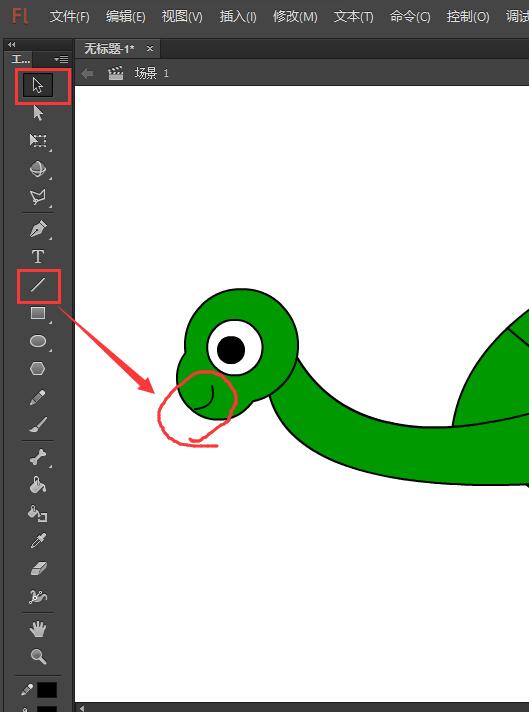
以上是Flash绘制乌龟并上色的具体操作方法的详细内容。更多信息请关注PHP中文网其他相关文章!




